Co vědět
- Pokud se Spotify na vašem iPhone neotevírá, zkuste nejprve aktualizovat aplikaci. Pokud to nefunguje, odinstalujte jej a znovu jej nainstalujte nebo se odhlaste a v něm můžete problém vyřešit.
- Pokud Spotify říká „Žádné připojení k internetu“, zkontrolujte Wi-Fi a Wi-Fi připojení vašeho iPhone.
- Zkontrolujte stav serveru Spotify i stav svého účtu a zjistěte, zda některý z nich není příčinou problému.
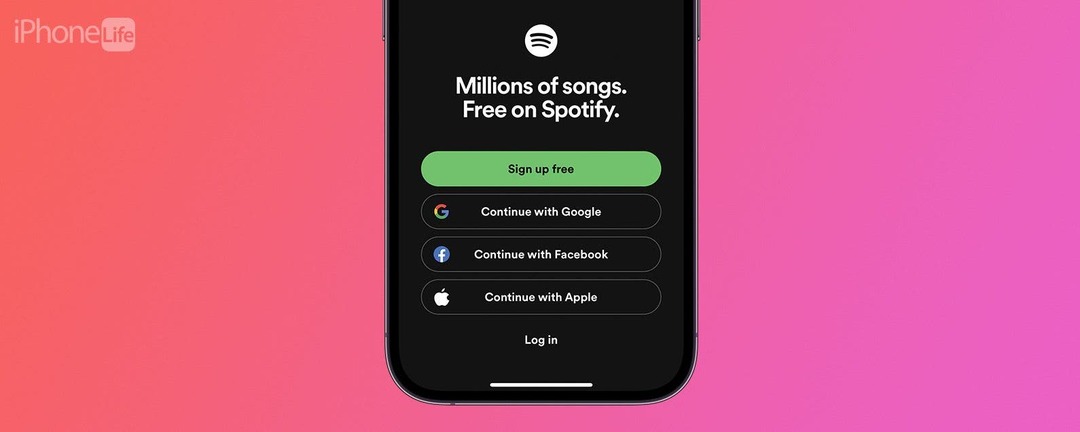
Když Spotify nereaguje, může zničit vše od cvičení až po celý váš den. Naštěstí existuje mnoho věcí, které můžete vyzkoušet, od restartování aplikace až po kontrolu pomocí samotného Spotify, takže pojďme se začít učit, co dělat, když Spotify nepřehrává skladby, které tak zoufale chcete slyšet.
Jak opravit, že Spotify nefunguje na iPhone
Restartujte aplikaci
Jako vždy, pokud aplikace nefunguje, první věc, kterou chcete udělat, je restartujte aplikaci. To může opravit jakoukoli chybu, která problémy způsobuje, a zajistit, aby vaše aplikace znovu plynule zpívala.
Aktualizujte Spotify
Chyby a závady často řeší aktualizace aplikací. Pokud restartování Spotify nepomohlo, můžete
zkontrolujte aktualizaci abyste zjistili, zda je nějaká, o kterou jste přišli.Restartujte svůj iPhone
Pokud nejsou k dispozici žádné aktualizace a spuštění aplikace nepomohlo, je čas na to restartujte svůj iPhone. Někdy to může aplikaci vrátit zpět a spustit tak, jak je zamýšleno!
Odhlaste se a znovu se přihlaste ke svému účtu
Dobře, prošli jsme základními kroky odstraňování problémů a nepomohly. Nyní se zkuste odhlásit ze svého účtu Spotify a znovu se přihlásit. To může nabídnout reset, který vaše aplikace potřebuje, aby znovu začala fungovat, zvláště pokud problémy pramenily z něčeho ve vašem účtu, jako je pozdní platba Premium. Zde je návod, jak se odhlásit a přihlásit ke svému účtu Spotify:
Přejít nahoru
- Otevři tvůj aplikace Spotify na vašem iPhone.
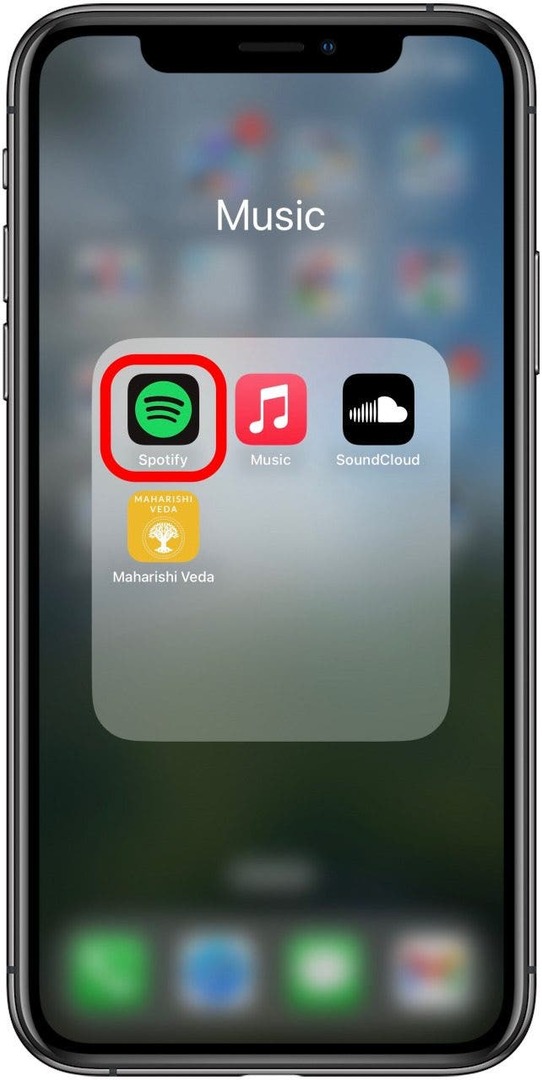
- Klepněte na Ikona nastavení vpravo nahoře.

- Přejděte dolů a klepněte Odhlásit se.
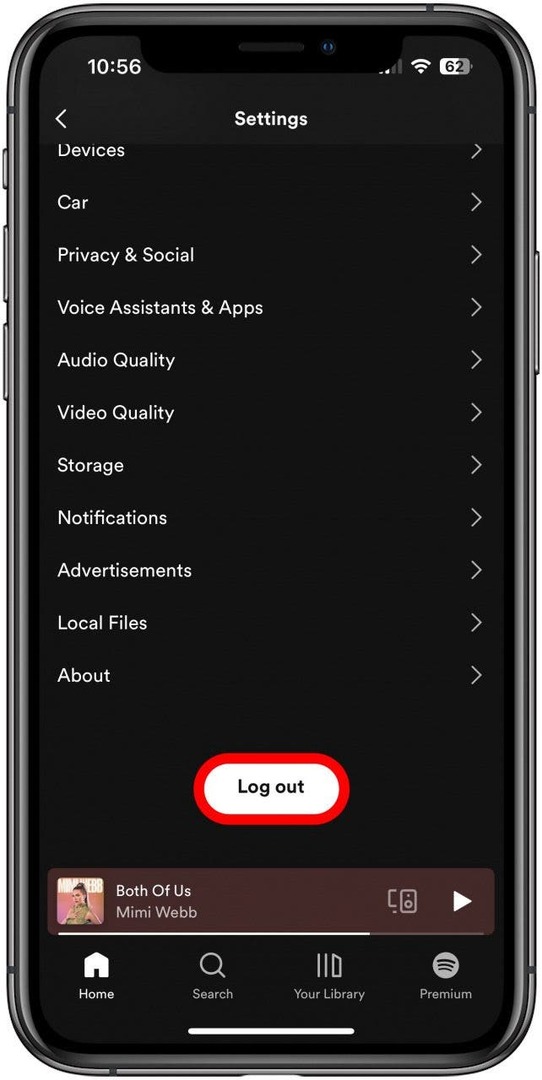
- Klepněte Odhlásit se na potvrzovacím poli, které se objeví.
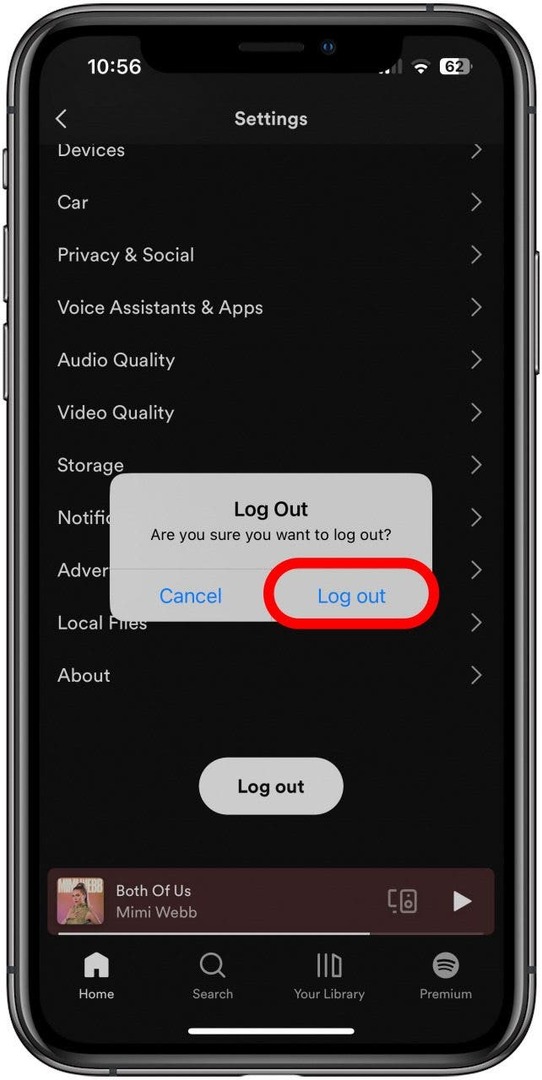
- Přihlaste se pomocí jakékoli metody, kterou jste použili k vytvoření účtu, a postupujte podle pokynů.
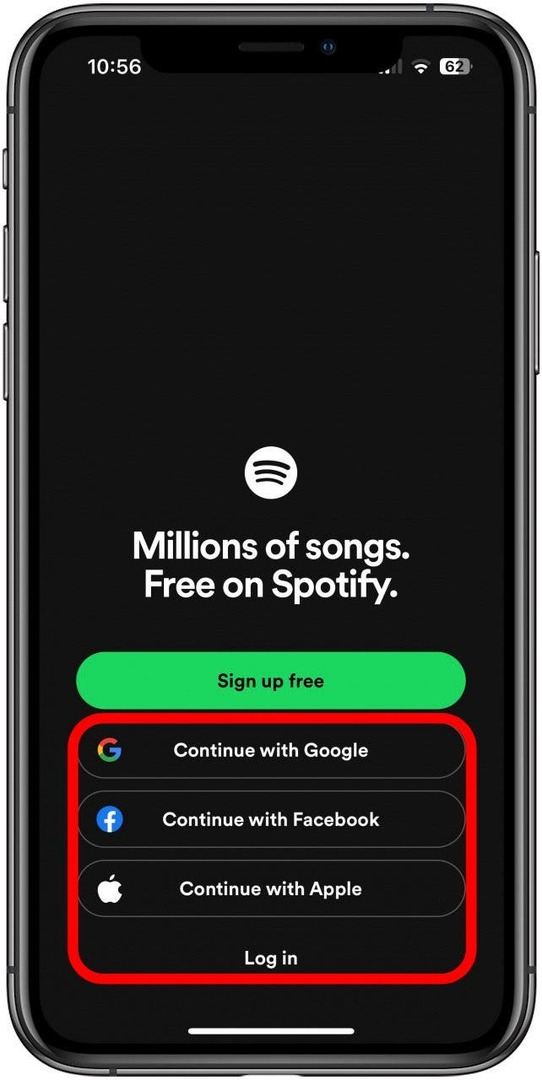
To může velmi dobře vrátit věci do starých kolejí. Další snadné návody na odstraňování problémů najdete v našich bezplatných Tip dne zpravodaj.
Zkontrolujte svá prémiová nastavení Spotify
Mnoho funkcí je dostupných pouze se službou Spotify Premium. Například možnost přehrávat skladby bez připojení k internetu. Když cestuji do zahraničí, někdy si dostanu předplatné Spotify Premium, protože bez něj si nemůžu vzít hudbu, když běhám. Pokud můžete normálně přehrávat hudbu bez připojení k internetu, ale tato možnost přestala, možná budete chtít zkontrolovat nastavení Spotify Premium. Udělat toto:
Přejít nahoru
- V aplikaci Spotify klepněte na Ikona nastavení v pravém horním rohu.

- Klepněte Účet.
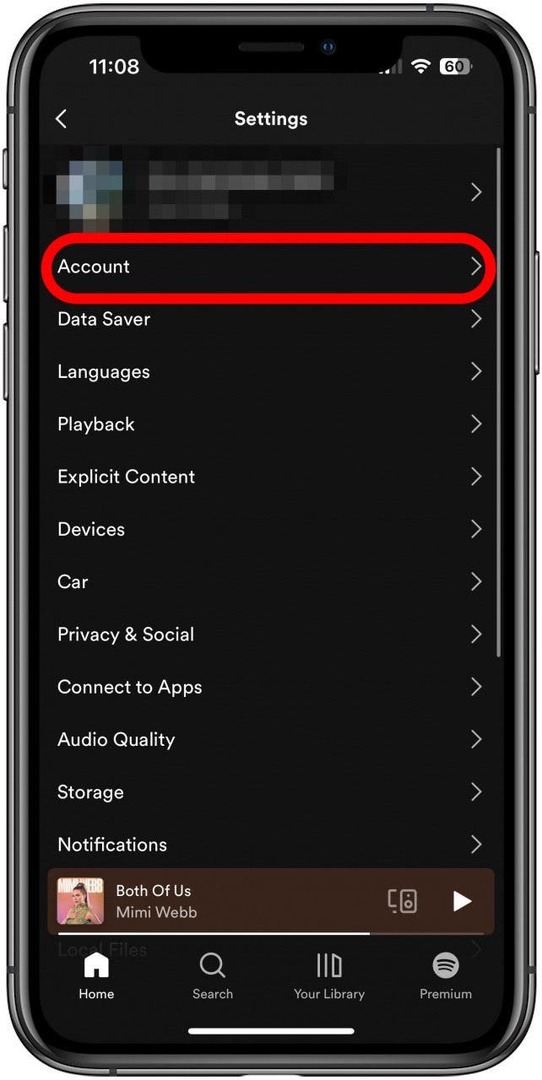
- Klepněte Pojistné.
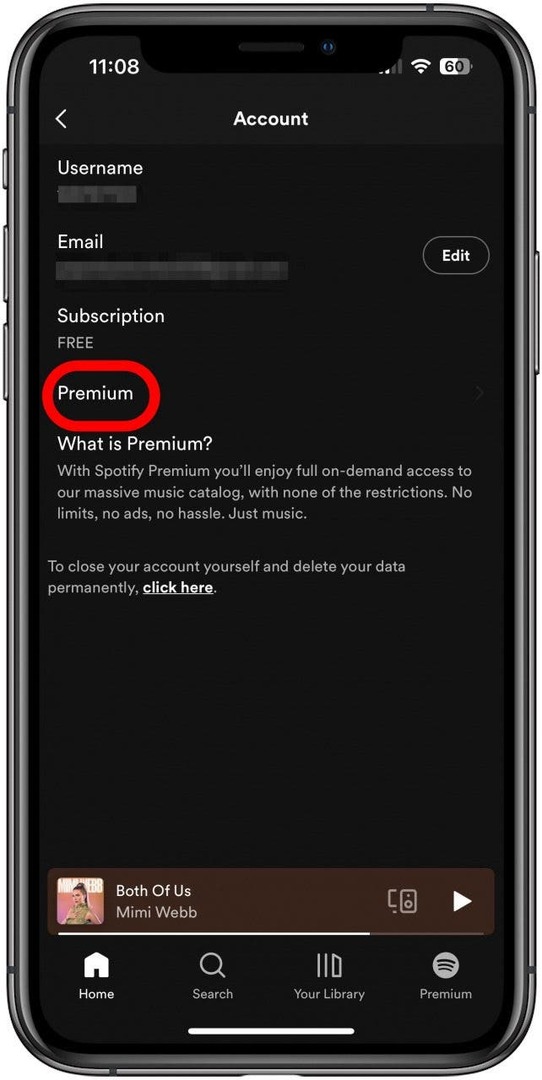
Odtud můžete procházet svůj prémiový účet a zjistit, zda je vše v pořádku.
Zkontrolujte připojení k internetu
Pokud nemáte Spotify Premium, nebudete moci přehrávat hudbu bez nějakého připojení k internetu. Pokud Spotify řekne: „Žádné připojení k internetu“, budete vědět, že jde o problém. Zkontrolujte své Wi-Fi a data, ujistěte se, že nejste v režimu Letadlo, pokud nemáte připojení Wi-Fi, a zkuste oba zapnout Wi-Fi a buněčný připojení vypnout a znovu zapnout.
Přejít nahoru
Zkontrolujte, zda na Spotify nejsou problémy
Spotify má webovou stránku, která obsahuje seznam přetrvávající problémy který vám bude schopen říci, zda problémy, se kterými se setkáváte, jsou na vaší straně nebo na jejich straně. I když může být frustrující setkat se s problémem, který sami nedokážete opravit, budete vědět, že na to prostě počkáte.
Pokud žádný z těchto kroků váš problém nevyřeší, možná budete chtít kontaktovat Podpora Spotify.
Přejít nahoru